Proceso de migración para Microsoft SQL Server
Este proceso de migración es igual para Microsoft SQL Server y Microsoft SQL Server Express.
Para obtener más información, consulte el siguiente artículo de la base de conocimiento de Microsoft: https://msdn.microsoft.com/en-us/library/ms189624.aspx.
Requisitos previos
•Se deben instalar las instancias fuente y de destino del Servidor SQL. Es posible que se encuentren en diferentes equipos.
•La instancia de destino del Servidor SQL debe ser, al menos, de la misma versión que la instancia fuente. ¡No es posible restaurar a una versión anterior!
•SQL Server Management Studio debe estar instalado. Si las instancias del Servidor SQL se encuentran en diferentes equipos, debe estar presente en ambos.
Migración con SQL Server Management Studio
1.Detenga los servicios de servidor de ESET PROTECT (o el servicio de servidor de ESMC) o el servicio de MDM ESET PROTECT.
No inicie el servidor de ESET PROTECT ni MDM de ESET PROTECT antes de completar todos los pasos que se indican a continuación. |
2.Ingrese a la instancia fuente del Servidor SQL mediante el SQL Server Management Studio.
3.Cree una copia de seguridad completa de base de datos de la base de datos a migrar. Recomendamos especificar un nuevo nombre para el conjunto de la copia de seguridad. De lo contrario, si ya se ha usado el conjunto de ala copia de seguridad, la nueva copia de seguridad se le anexará, lo que daría como resultado un archivo innecesariamente grande.
4.Desconecte la base de datos fuente, seleccione Tareas > Desconectar.
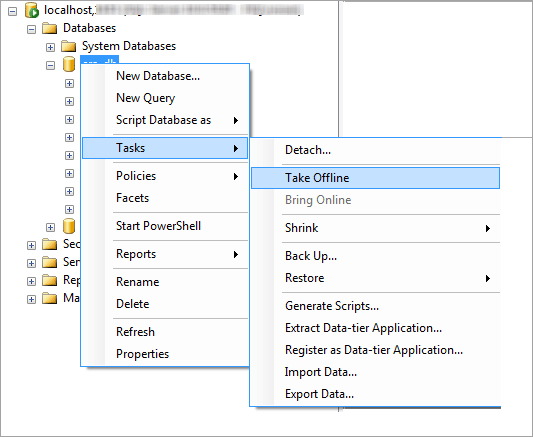
5.Copie el archivo de seguridad (.bak) que creó en el paso 3 a una ubicación que sea de fácil acceso desde la instancia del Servidor SQL. Es posible que necesite editar los derechos del acceso del archivo de copia de seguridad de la base de datos.
6.Ingrese a la instancia de destino del Servidor SQL mediante el SQL Server Management Studio.
7.Restaure su base de datos en la instancia del Servidor SQL de destino.
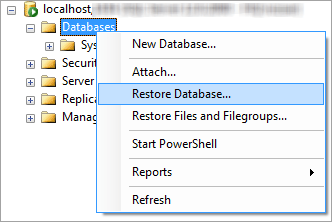
8.Ingrese un nombre para su nueva base de datos en el campo A la base de datos. Puede usar el mismo nombre de su base de datos anterior, si así lo prefiere.
9.Seleccione Desde dispositivo bajo Especificar la fuente y ubicación de los conjuntos de copia de seguridad a restaurar y luego haga clic en…
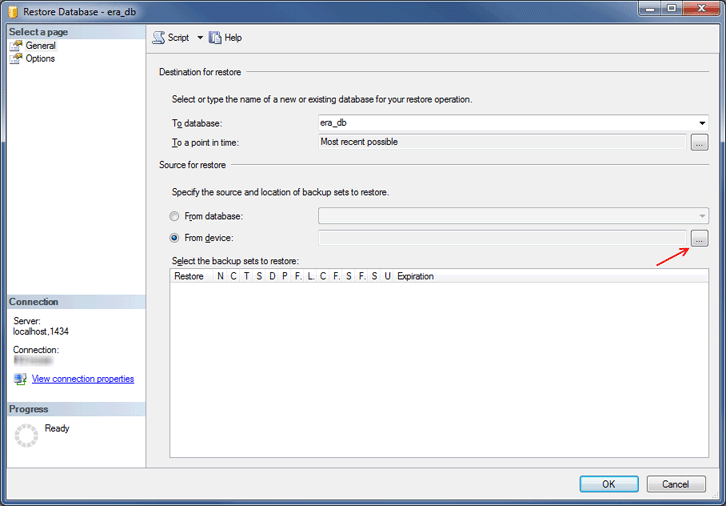
10. Haga clic en Agregar, navegue hasta su archivo de copia de seguridad y ábralo.
11. Seleccione la copia de seguridad más reciente posible para restaurar (el conjunto de copias de seguridad puede contener diferentes copias de seguridad).
12. Haga clic en la página Opciones del asistente de restauración. Opcionalmente, seleccione Sobrescribir la base de datos existente y asegúrese de que las ubicaciones de restauración de la base de datos (.mdf) y para el registro (.ldf) sean correctas. No modificar los valores predeterminados hará que se usen las rutas de su servidor SQL fuente, por lo que recomendamos verificar estos valores.
•Si no está seguro dónde se encuentran almacenados los archivos DB en la instancia del Servidor SQL de destino, haga clic en el botón secundario sobre una base de datos existente, seleccione propiedades y haga clic en la pestaña Archivos. El directorio donde se encuentra almacenada la base de datos se muestra en la columna Ruta de la tabla que se muestra a continuación.
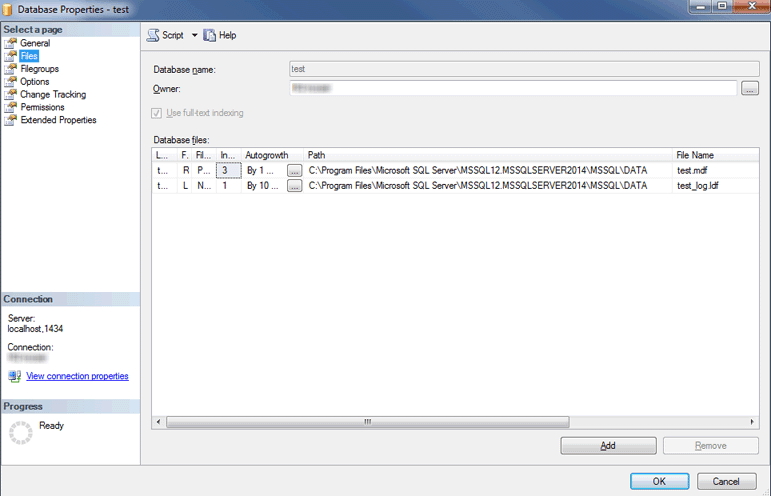
13. Haga clic en Aceptar en la ventana del asistente de restauración.
14. Haga clic con el botón derecho en la base de datos era_db, seleccione Nueva consulta y ejecute la siguiente consulta para eliminar los contenidos de la tabla tbl_authentication_certificate (de lo contrario, puede fallar la conexión de los agentes con el nuevo servidor):
delete from era_db.dbo.tbl_authentication_certificate where certificate_id = 1; |
15. Asegúrese de que el servidor de la nueva base de datos tenga habilitada la Autenticación de Servidor SQL. Haga clic con el botón secundario en el servidor y seleccione Propiedades. Navegue hasta Seguridad y verifique que el Servidor SQL y el modo de Autenticación de Windows se encuentren seleccionados.
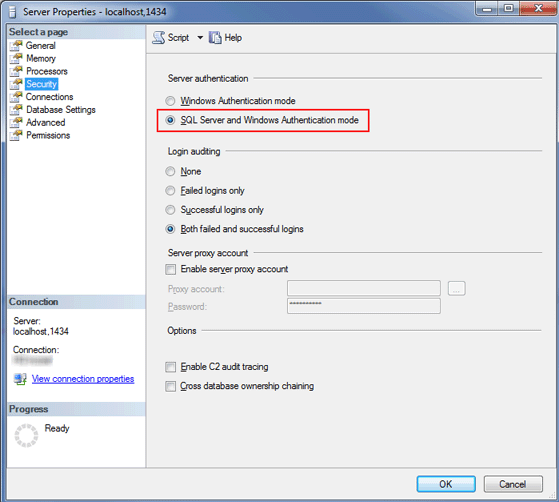
16. Cree un nuevo inicio de sesión del Servidor SQL (para Servidor de ESET PROTECT / MDM de ESET PROTECT ) en el Servidor SQL de destino con Autenticación de Servidor SQL y vincule el inicio de sesión a un usuario en la base de datos restaurada.
•¡No habilite el vencimiento de contraseña!
•Caracteres recomendados para los nombres de usuario: Letras ASCII minúsculas, números y guion bajo "_"
•Caracteres recomendados para las contraseñas: SOLO caracteres ASCII, incluidas letras ASCII mayúsculas y minúsculas, números, espacios, caracteres especiales
•No use caracteres que no sean ASCII, como llaves {} o @
•Tenga en cuenta que si no sigue las recomendaciones de caracteres anteriores, puede tener problemas de conectividad de bases de datos o tendrá que evitar los caracteres especiales en los siguientes pasos durante la modificación de cadenas de conexión de la base de datos. No se incluyen en este documento las reglas de escape de caracteres.
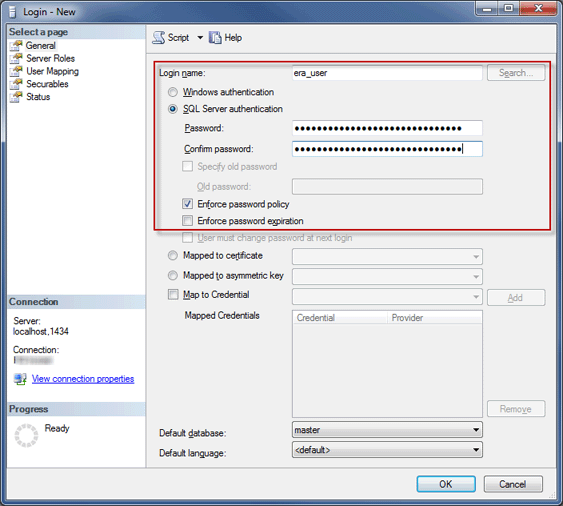
17. Vincule el inicio de sesión a un usuario en la base de datos de destino. En la pestaña de mapeos de usuario, asegúrese de que el usuario de la base de datos tenga los siguientes roles: db_datareader, db_datawriter, db_owner.
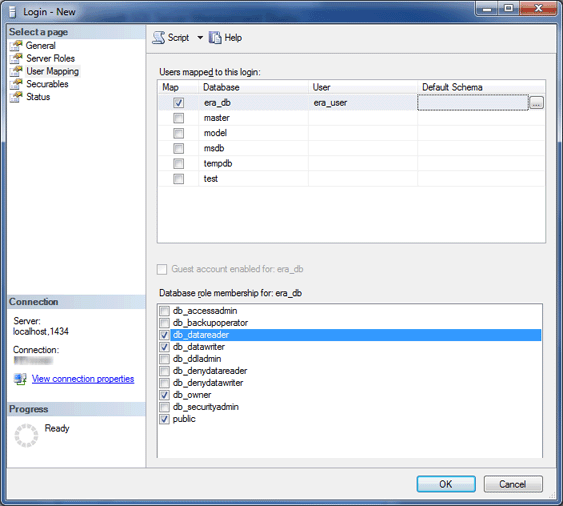
18. Para habilitar las características del servidor de base de datos más recientes, cambie el Nivel de compatibilidad de la base de datos restaurada al más reciente. Haga clic con el botón secundario en la nueva base de datos y abra las Propiedades de la base de datos.

SQL Server Management Studio no es capaz de definir niveles de compatibilidad superiores a la versión en uso. Por ejemplo, SQL Server Management Studio 2014 no puede establecer el nivel de compatibilidad para SQL Server 2019. |
19. Asegúrese de que el protocolo de conexión TCP/IP esté habilitado para "db_instance_name» (ej., SQLEXPRESS o MSSQLSERVER) y el puerto TCP/IP esté configurado en 1433. Para ello, abra Sql Server Configuration Manager, navegue hasta Configuración de la red del Servidor SQL > Protocolos para db_instance_name, clic derecho TCP/IP y seleccione Habilitado. Haga doble clic en TCP/IP, cambie a la pestaña Protocolos desplácese hacia abajo hasta IPAll y en el campo Puerto TCP escriba 1433. Haga clic en OK y vuelva a iniciar el servicio del Servidor SQL.
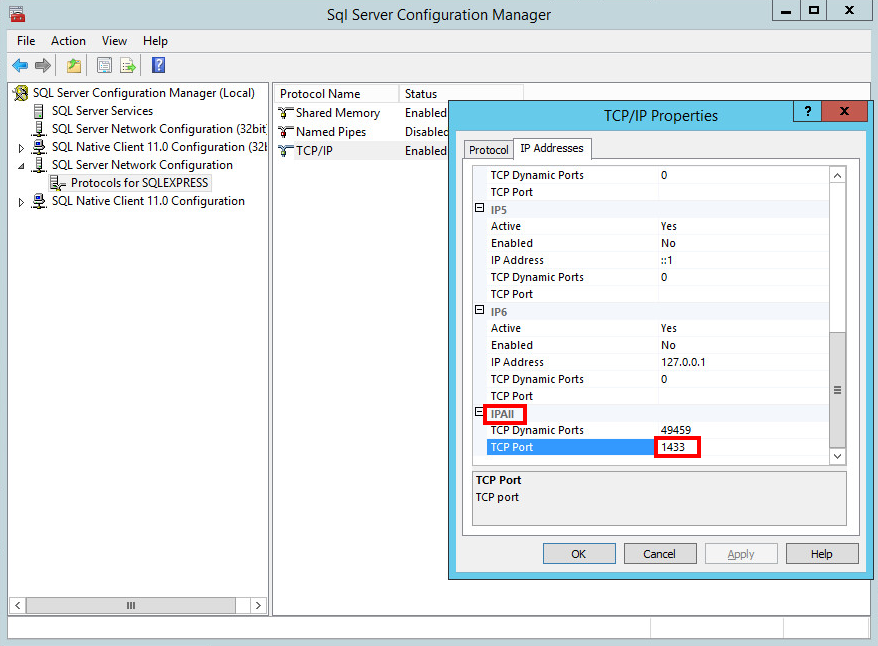
20. Conecte el servidor de ESET PROTECT o MDM a la base de datos.